Как скрыть подписки на группы во ВКонтакте: простые способы
Содержание
- Простой способ скрыть свои подписки на группы ВКонтакте
- 2 способа скрыть подписчиков ВКонтакте
- Пошаговая инструкция, как удалить подписчиков ВКонтакте, используя черный список
- Блокировка подписчиков в группах и пабликах
- Можно ли увидеть чужие спрятанные подписки ВКонтакте
Так как скрыть подписки на группы ВКонтакте — не новая опция социальной сети, многие до сих пор не знают о ее существовании, а зря. Подобное бывает нужно, чтобы спрятать от любопытных глаз других пользователей то, что не хотелось бы афишировать.
Есть несколько способов скрыть информацию или реальных подписчиков. Из нашего материала вы узнаете, как это правильно сделать, а также другие интересные моменты работы с настройками приватности социальной сети ВКонтакте.
Простой способ скрыть свои подписки на группы ВКонтакте
Иногда не хочется, чтобы друзья и родные видели, каковы ваши интересы в социальной сети. Если вы не желаете демонстрировать окружающим свои подписки на различные тематические группы ВКонтакте, есть возможность скрыть эту информацию от своих подписчиков.
Если вы не желаете демонстрировать окружающим свои подписки на различные тематические группы ВКонтакте, есть возможность скрыть эту информацию от своих подписчиков.
Для этого нужно пройти в раздел «Настройки», нажав на аватарку в правом верхнем углу страницы, затем выбрать подраздел «приватность» и вкладку «кто видит список моих групп». Существует несколько вариантов приватности, из которых можно выбрать то, что подходит именно вам.
К примеру, при выборе опции «только я» вы делаете список групп невидимым для остальных пользователей. Кроме того, можно сделать так, чтобы его видели только друзья или же все ваши подписчики за исключением определенных лиц.
Но нужно иметь в виду, что ряд сообществ, являющихся публичными, не включаются в число групп, которые могут быть скрыты. То есть настройки приватности, описанные выше, на них не распространяются. Эти паблики располагаются на странице в правой части под разделом «друзья онлайн».
Если вы не хотите, чтобы там высвечивались определенные сообщества, от них придется отписаться.
2 способа скрыть подписчиков ВКонтакте
Порой у пользователей ВК накапливается огромное количество неактивных подписчиков. Часть из них – незнакомые люди, другая часть – это вовсе недействующие профили.
Для того чтобы страница выглядела более опрятной и удобной для самого пользователя, имеет смысл иногда чистить список друзей. Поэтому стоит выяснить не только, как скрыть подписки на группы во ВКонтакте, но и как привести в порядок или спрятать список друзей.
Предлагаем вам несложную инструкцию по удалению «мертвых» подписчиков, которых не всегда можно сходу обнаружить.
- Заходим на полноформатный сайт ВКонтакте.
- Открываем раздел «Мои друзья».
- Справа можно увидеть пункт «Заявки в друзья».
- Как раз все люди, присутствующие в этом разделе, и являются вашими скрытыми подписчиками.
Давайте разбираться, каким образом можно удалить их из списка друзей на своей странице.
- Попросить отписаться
Вы заходите на страницу человека и отправляете ему личное сообщение с просьбой отписаться от вас.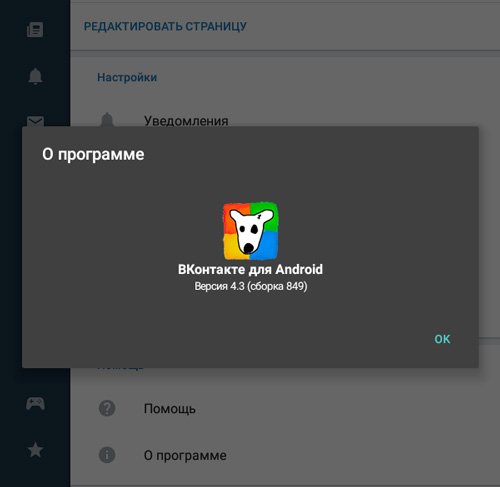
- Скрыть с помощью настроек приватности
Вы можете просто скрыть эту категорию подписчиков от своих читателей.
Алгоритм в данном случае будет такой:
- открываете свою страницу ВКонтакте;
- заходите в раздел «Настройки», который располагается в правом верхнем углу;
- переходите в раздел «Приватность»;
- в разделе «Моя страница» находите пункт «Кто видит моих скрытых друзей»;
- далее выбираете один из предложенных вариантов.
С помощью таких несложных действий можно засекретить людей, которых вам не хочется афишировать. Однако еще более действенный способ избавления от нежелательных элементов на вашей странице – добавление их в черный список.
Об этом – далее.
Пошаговая инструкция, как удалить подписчиков ВКонтакте, используя черный список
Многие не прочь скрыть и список обычных друзей, однако сегодня ВКонтакте не предоставляет такой возможности, причем ни в каком варианте. Засекретить своих подписчиков невозможно. Чтобы человек не был виден в списке ваших друзей, его можно заблокировать, что повлечет его автоматическое удаление из списка. Соответственно на вашей странице его видно не будет.
Однако если вы при этом хотите, чтобы у заблокированного пользователя сохранилась возможность просматривать вашу страницу, нужно удалить его из черного списка (туда автоматически попадают люди, которые были заблокированы). Черный список и его содержимое находится в разделе «Настройки».
Алгоритм у этой процедуры для полной версии сайта следующий:
Шаг 1: Заходим в свой профиль ВКонтакте, заполнив поля «логин» и «пароль».
Шаг 2: Открываем раздел «Подписчики», нажав на него один раз левой кнопкой мыши.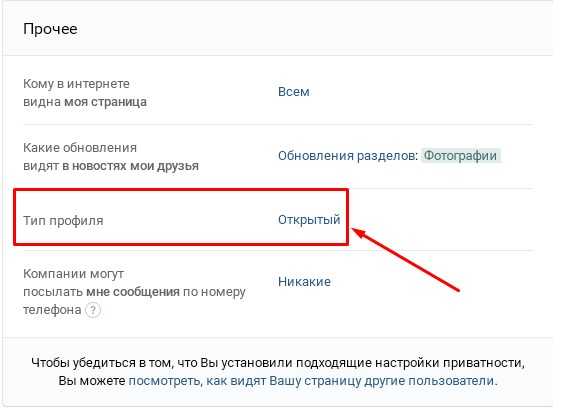
Шаг 3: Над аватарками друзей присутствует значок «х», который дает возможность заблокировать человека.
Шаг 4: Следует нажать на крестики над теми друзьями, которых вы хотите заблокировать. Это действие нужно будет подтвердить в окошке, которое появится после совершения манипуляции.
Шаг 5: Примерно через пятнадцать-двадцать минут выбранные подписчики появятся в черном списке.
Шаг 6: Чтобы посмотреть их, зайдите в раздел «Настройки». Его значок расположен в верхнем правом углу страницы.
Шаг 7: В этом разделе пункт «Черный список» находится справа. Именно тут отобразятся подписчики, которые были заблокированы вами.
Шаг 8: Чтобы удалить пользователя из черного списка, нужно нажать на соответствующую надпись, которая находится справа от аватарки пользователя.
Шаг 9: После этого вместо «Удалить из списка» появится «Вернуть к списку». С помощью этой функции можно снова поместить подписчика в черный список.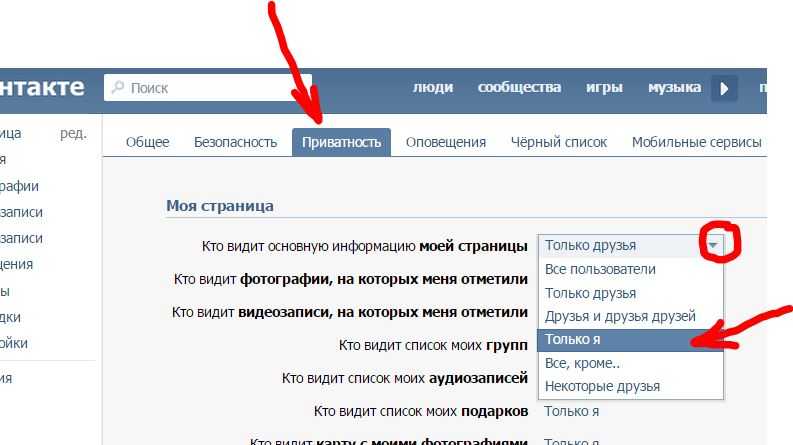
Важно понимать, что если человек находится в этом разделе, он не может просматривать вашу страницу, а если его извлечь – такая возможность у него появиться, несмотря на то, что он удален вами из списка друзей.
Блокировка подписчиков в группах и пабликах
Если вы стоите во главе собственного сообщества, то придется постоянно следить за состоянием группы, активностью подписчиков и их составом. В любой группе всегда есть мертвые души, которые не участвуют в ее жизни, и чем дольше существует сообщество, тем их больше. Для улучшения статистики таких людей лучше всего исключать из состава подписчиков или блокировать, тем более что скрыть их возможности нет.
Исключая людей, можно при этом не использовать блокировку. Кнопка «удалить из сообщества» доступна администраторам, редакторам и модераторам, она располагается справа от каждого пользователя в списке участников сообщества.
Чтобы открыть этот список, нужно пройти во вкладку «Управление» в меню справа и выбрать раздел «Участники».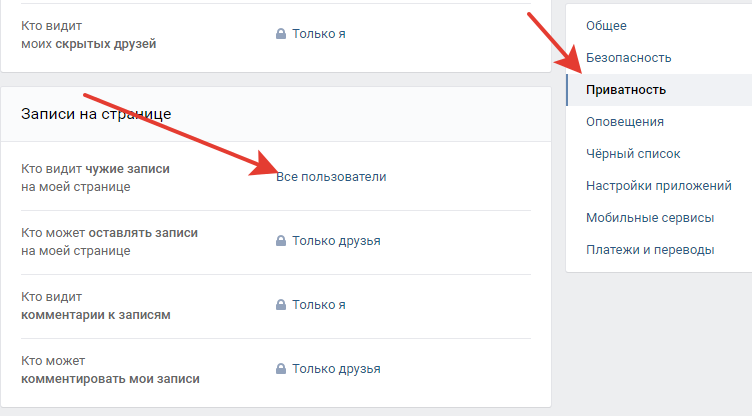
Поиск пользователей можно вести с помощью специальной поисковой строки, которая находится вверху страницы. Кроме того, нужных людей можно найти по аватаркам.
Исключение подписчика – процесс необратимый, то есть вернуть его самостоятельно не получится (конечно, если вы не попытаетесь сделать это сразу после удаления – до обновления страницы, тогда это возможно).
Человек может вновь стать частью группы, только подписавшись еще раз. То есть нужно понимать, что, удаляя неактивных членов сообщества, вы навсегда теряете этих подписчиков.
А вот блокировка предполагает, что человек попадет в черный список группы и не может проявлять в ней какую-либо активность, но при этом он сохраняет членство в сообществе. Из черного списка подписчики могут быть извлечены без проблем. Найти его можно во вкладке «Управление».
В самом разделе «Черный список» есть большая синяя кнопка «добавить в чёрный список». То есть подписчиков можно заносить туда прямо из раздела.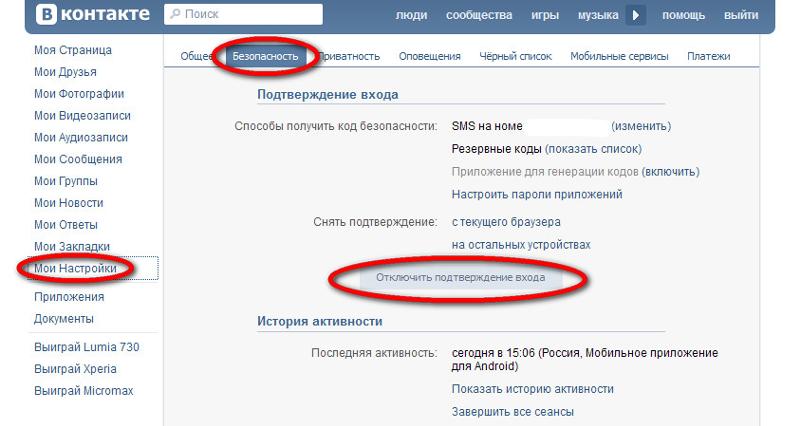
Каждый активный пользователь ВКонтакте хоть раз задумывался о том, что было бы неплохо иметь возможность скрывать своих друзей или членов сообщества от других подписчиков. Ведь не всегда хочется прибегать к таким радикальным методам как удаление.
Однако на данный момент социальная сеть не предоставляет такой возможности своим пользователям.
Можно ли увидеть чужие спрятанные подписки ВКонтакте
Если человек скрыл свои подписки на группы, увидеть их не получится. Однако имеются нелегальные и небезопасные для самого любопытного пользователя способы. К примеру, можно использовать программы и скрипты сторонних разработчиков, которые могут спровоцировать утечку данных вашего аккаунта, а также заражение компьютера вирусами.
Кроме того, можно пролистать подписчиков групп, на которые теоретически может быть подписан интересующий вас человек. Для упрощения задачи можно воспользоваться поиском среди участников (он так и называется), просто вбив имя пользователя.
Также можно смотреть, кто ставил лайки под постами сообщества – возможно, среди этих людей окажется и искомый человек. Это будет означать, что он может являться его участником.
Так как скрыть подписки на группы во ВКонтакте не составляет труда, вы можете сделать это и спокойно читать интересные вам новости, не беспокоясь о том, что об этом узнают подписчики.
Как скрыть фото в ВК от других пользователей: как скрыть фотографии
Если вы ищете, как скрыть фото в ВК – целый альбом или отдельные кадры, значит не хотите быть слишком открытым в виртуальном мире и это совершенно нормально. Соц. сети сегодня занимают значительную часть нашей жизни – мы там общаемся, работаем, учимся, поддерживаем связь с друзьями. Необходимость скрывать картинки возникает по разным причинам: от желания спрятаться от конкретной личности до стремления просто ограничить публичность.
В статье мы рассмотрим, как в ВК скрыть фото от других пользователей, разберем все возможные ситуации: в зависимости от того, где размещены кадры, какое количество нужно скрыть, какие настройки разрешено применять.
#1 Снимки со своей станицы
Речь идет о блоке, который располагается на главной странице профиля, и доступен всем гостям. По умолчанию здесь отображается 4 картинки, отсортированные по дате загрузки.
- Чтобы скрыть отсюда файлы, наведите на них курсор мыши;
- Щелкните по всплывающему крестику в правом уголке;
- Кликните по команде «Скрыть»;
- Если сейчас нажать на кнопку «Отмена», действие обратится. После обновления страницы, это станет невозможным (придется удалить фото и загрузить его заново).
Обратите внимание, в этом блоке скрывать кадры придется вручную, по одному. Специальной функции, которая позволила бы выполнить задачу «оптом», не существует.
Кстати! Кроме всего прочего, в любой момент Вы можете . Сделать это совсем не сложно!
#2 Из альбома
Теперь рассмотрим, как скрыть фотографии в ВК с моей страницы из альбома – кадры, загруженные ранее в папку. Способа скрыть отдельное изображение нет, но доступна возможность наложить настройки приватности на целый альбом:
- Зайдите в блок «Фотографии»;
- Щелкните по клавише «Показать альбомы»;
- Наведите курсор на папку, кликните по всплывшему значку с карандашиком;
- Внутри раздела щелкните по ссылке «Кто может просматривать»;
- Выберите значение: разрешить доступ всем, только друзьям, отдельным пользователям, или только себе.

Кстати, если Вы находитесь по другую сторону баррикад, и Вам нужно посмотреть скрытые фото своего друга, тогда Вам поможет другая наша инструкция! Обязательно с ней ознакомьтесь!
#3 Сохраненные изображения
Если требуется скрыть сохраненные фотографии в ВКонтакте от конкретных людей (по умолчанию этот альбом и так видит только хозяин профиля), а всем остальным доступ открыть, выполните следующие действия:
- Щелкните по маленькому значку с аватаркой в правом углу экрана, выберите строку «Настройки»;
- Внутри раздела найдите блок «Приватность»;
- Найдите строку «Кто видит список сохраненных снимков».
- Смените значение «Только я» на «Все, кроме» или выберите другой вариант.
- Выберите людей, которым будет ограничен доступ.
- После того, как вы выбрали их, нужно сохранить изменения.
Помните, что если эти Вы не настолько чувствительны, чтобы постоянно пересматривать одни и те же изображения, и больше не испытываете необходимости их хранить, то лучше всего избавиться от них навсегда.
Тем более что удалить сохраненные фото в ВК не составляет большого труда!
Просмотр скрытых фото
В самом начале введения функции скрытия фотографий находчивые пользователи нашли некоторые уязвимости
при помощи которых появлялась возможность просматривать приватные фотоальбомы. Среди них самыми популярными являлись:
- просмотр по id пользователя;
- при помощи исходного кода страницы и адресной строки;
- специальные сайты предоставляющие эту возможность;
- программы (зачастую это были пустышки с вирусом внутри).
Администрация Вконтакте уважает желание пользователей в приватности. Поэтому обнаруженные дыры своевременно закрывались. Практически все вышеперечисленные способы на данный момент не работают. К тому же сегодня все эти методы являются противозаконными и просмотреть закрытые фото Вконтакте нельзя. Желающих вторгнуться в чужую личную жизнь могут привлечь к ответственности.
При некоторых обстоятельствах у пользователей социальной сети ВКонтакте может возникнуть необходимость скрыть личные фотографии. Какой бы ни была причина сокрытия, администрация VK.com уже предоставила все необходимое для этих целей каждому пользователю.
Какой бы ни была причина сокрытия, администрация VK.com уже предоставила все необходимое для этих целей каждому пользователю.
До того, как начать процесс закрытия фотографий, рекомендуется определиться с приоритетами важности, так как в некоторых случаях картинки проще удалить. Если же вам все же требуется закрыть фото от одного или всех пользователей, следуйте представленной далее инструкции в зависимости от вашего случая.
Прежде всего важно понимание, что случаев, когда требуется скрыть свои фотографии, достаточно много и решение каждой отдельной проблемы требует рассмотрения. В большинстве случаев, буквально любая проблема с фото ВКонтакте разрешается путем их удаления.
Выполняя процесс скрытия своих фотографий, помните, что в некоторых случаях проделанные действия являются необратимыми.
Представленные ниже инструкции позволяют без проблем разрешить проблему сокрытия картинок на личной странице в том или ином виде, смотря чего вы хотите добиться.
Скрываем превью фото на личной странице
Как известно, на личной странице каждого пользователя ВКонтакте присутствует специализированный блок фотографий, куда постепенно собираются различные снимки по мере их добавления. Учитываются тут как загруженные картинки, так и сохраненные пользователем вручную.
Процесс скрытия фотографий из данного блока является нормой для большинства пользователей и не может вызвать каких-то серьезных проблем.
После всех выполненных манипуляций скрытие можно считать оконченным. Обратите внимание, что убрать снимки из этой ленты возможно исключительно вручную, то есть, для этих целей нету никаких доверенных расширений или приложений.
Скрываем фото с отметкой
Нередко случается такое, что какой-либо ваш друг или просто знакомый человек отмечает вас на картинке или фото без вашего ведома. В этом случае возможно воспользоваться специальным разделом настроек соц. сети ВКонтакте.
В процессе сокрытия фотографий, где вас отметили, все действия происходят через настройки страницы. Следовательно, после выполнения рекомендаций будут убраны совершенно все снимки, где вы были отмечены.
Следовательно, после выполнения рекомендаций будут убраны совершенно все снимки, где вы были отмечены.
Теперь, если вас кто-либо попытается отметить на какой-то фотографии, получившаяся отметка будет видна только вам. Таким образом, фотографию можно считать скрытой от посторонних пользователей.
Администрация ВКонтакте позволяет загружать совершенно любые фото, но с некоторыми несущественными ограничениями по возрастному рейтингу. Если же какой-либо пользователь опубликовал обыкновенное фото с вами, единственным выходом тут является личное обращение с просьбой об удалении.
Будьте внимательны, выставленные настройки приватности отмеченных изображений распространяются на все фото без исключений.
#4 Все снимки
Чтобы скрыть все фото в ВК, вам придется перенести их в альбом, а если на странице есть кадры, не прикрепленные ни к одной папке, их нужно будет туда добавить.
- Для новой загрузки в блоке с фотками нажмите «Добавить фото»;
- Выберите кадр с компьютера и нажмите «Открыть»;
- Когда картинка появится в интерфейсе ВК, выберите вместо «Опубликовать на странице» — «Добавить в альбом»;
- Найдите нужную папку, щелкните по ней;
- А теперь проследуйте действиям из инструкции по сокрытию папки.

А еще, есть способ поступить радикально – найдите в настройках приватности пункт «Закрыть профиль» и наслаждайтесь общением исключительно с друзьями.
Обращение в техническую поддержку
Не очень популярный, но тем не менее эффективный способ восстановления фото в ленте, обращение в техническую поддержку соц. сети с описанием возникшей проблемы. Для обращения необходимо:
- кликнуть в верхнем правом углу страницы (рядом с маленькой копией аватарки) на стрелочку с указанием вниз;
- из появившегося меню выбрать пункт «Помощь»;
- в списке разделов и наиболее частых вопросов найти категорию «Фотографии» и кликнуть чуть ниже на фразу «Показать все»;
#5 Несколько картинок
Если требуется закрыть фотографии В Контакте от других пользователей, причем, наложить ограничения только на несколько картинок, то:
- Создайте для них отдельную папку и закройте ее от других людей.
- Другой способ, который поможет решить проблему – избавиться от этих изображений.
 Тем более что можно за пару кликов сразу удалить альбом с фотографиями.
Тем более что можно за пару кликов сразу удалить альбом с фотографиями. - Иных путей к сожалению нет, разработчики ВК убрали опцию выборочного закрытия снимков.
Скрыть превью на своей странице
Превью – специальный блок из фотографий
, в который постепенно собираются фото по мере их добавления. Сюда же помещаются как загруженные картинки, так и сохраненные вручную пользователем.
Стоит отметить, что убрав изображение из этого блока оно все равно остается доступным для просмотра. Но найти его будет уже сложнее так как оно не мелькает перед глазами гостей страницы. Итак, для скрытия фото в превью нужно:
Убираются снимки из этого блока только вручную.
#6 Фото, на которых вас отметили
Если вас отметили на чьей-то картинке, вы получите об этом уведомление. Бывает, пользователю Вконтакте не нравится, что посторонние гости чужой страницы, получат информацию о нем, через чьи-то отметки на загруженных кадрах.
- Снова идите в «Настройки» — «Приватность»;
- Найдите пункт «Фотки, на которых меня отметили» и выберите нужную команду, например, «Некоторые друзья» или «Только я».

В ситуации, когда кто-то загрузил в свой альбом ваше изображение, и вы не хотите, чтобы его видели остальные, напишите другу и попросите удалить. Если человек откажется, свяжитесь со службой поддержки Вконтакте, изложите суть проблемы, напомните про авторские права на свои собственные снимки.
Как скрыть главную фотографию?
Скрыть главную фотографию можно только от неавторизованных пользователей. Для этого нужно зайти в настройки и выбрать раздел «Приватность». В разделе «Прочее» указать кому видна ваша страница. Если выбрать «Только пользователям вконтакте», тогда её будут видеть только зарегистрированные пользователи в этой социальной сети.
Чтобы ограничить доступ к просмотру фотографий, загруженных в качестве основных, нужно добавить в чёрный список тех пользователей, которых необходимо ограничить в просмотре изображений на вашей странице. Тогда они смогут видеть только ту фотографию, которая установлена в качестве основной:
Пользователи из чёрного списка смогут видеть только основную информацию
Можно ли скрыть фото в ВК с телефона?
Мы ответим на этот вопрос положительно, на мобильном устройстве работают все те же инструкции, что были приведены выше для компьютера.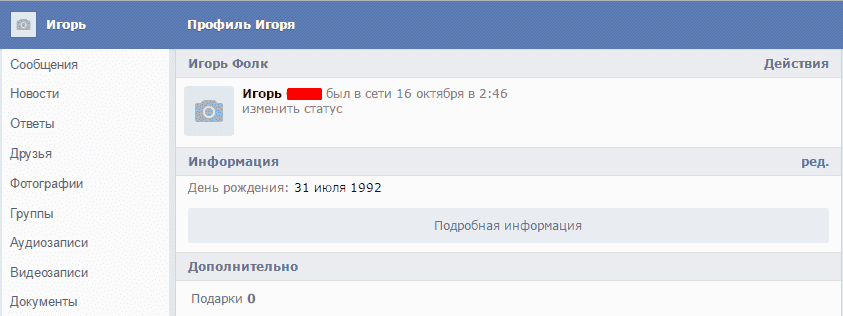 Отсутствует лишь возможность скрывать кадры из блока с превью фоток на главной странице.
Отсутствует лишь возможность скрывать кадры из блока с превью фоток на главной странице.
Чтобы скрыть некоторые фото в ВК, отредактировать параметры тех, на которых вас отметили или выполнить другие действия, вам нужно лишь знать, как найти нужные разделы в мобильном приложении:
- Чтобы перейти к настройкам приватности, кликните дважды по значку «Профиль» (в виде человечка в кружочке) в правой части экрана снизу;
- Найдите внизу значок с шестеренкой;
- Найдите команду «Приватность».
- Внесите изменения в нужных разделах.
Выбирайте нужные значения настроек.
- Чтобы скрыть папку, перейдите в блок «Фотографии» — «Альбомы»;
- Щелкните по трем точкам на нужной папке, выберите команду «Редактировать»;
- Остановитесь на нужных параметрах;
- Не забудьте нажать на галку в верхней части экрана, чтобы сохранить действия.
Таким образом, с телефона у вас легко получится закрыть сохраненные фотографии Вконтакте, спрятать целую папку, открыть доступ к файлам отдельным пользователям.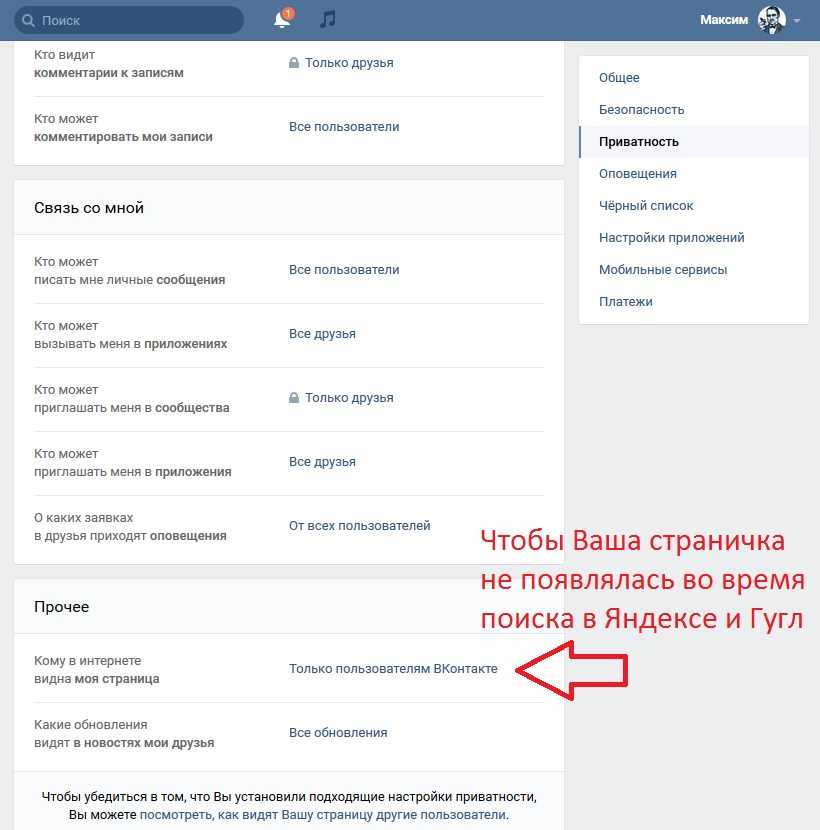 Как видите, все манипуляции во В Контакте очень простые и понятные – это и является одним из главных преимуществ данной соцсети перед остальными.
Как видите, все манипуляции во В Контакте очень простые и понятные – это и является одним из главных преимуществ данной соцсети перед остальными.
Настройки на телефоне
Мобильное приложение ВКонтакте отличается от версии в браузере, но трудностей с закрытием доступа к фото не возникнет:
Проделанные изменения следует сохранить. Для этого используется значок в виде галочки справа вверху.
Страница 9
iOS 14 показали 22 июня 2020 года.
В этой прошивке появились виджеты домашнего экрана, улучшен интерфейс Siri, входящие звонки отображаются как уведомления, а также добавлены ещё десятки новых функций. Интерфейс многих приложений был изменён в лучшую сторону.
iOS 14 можно установить на все устройства, которые поддерживали iOS 13, вплоть до iPhone 6s и iPhone SE первого поколения включительно.
Среди новых функций: приложение Перевод, рубрикация приложений по спискам и задачам, картинка-в-картинке, Режим Сна, обновлённый интерфейс музыки и поиск по эмодзи.
Читайте наш полный обзор iOS 14 и её 39 главных нововведений
Как продлить время автономной работы iPhone на iOS 14
Ваш iPhone может работать долго, нужно правильно его настроить.
Артём Суровцев 29 сентября 2020
Как скрывать приложения на iPhone с iOS 14, не удаляя их
Чистим рабочий стол от всего ненужного.
Артём Суровцев 28 сентября 2020#aliexpress #галерея #вопрос-ответ #обои iPhone #фильмы-сериалы
iPhone Хr iPhone Хs iPad Pro 2018 MacBook Air 2019 AW Series 4
Как автоматизировать режим экономии энергии в iOS 14
Теперь режим может включаться и отключаться автоматически.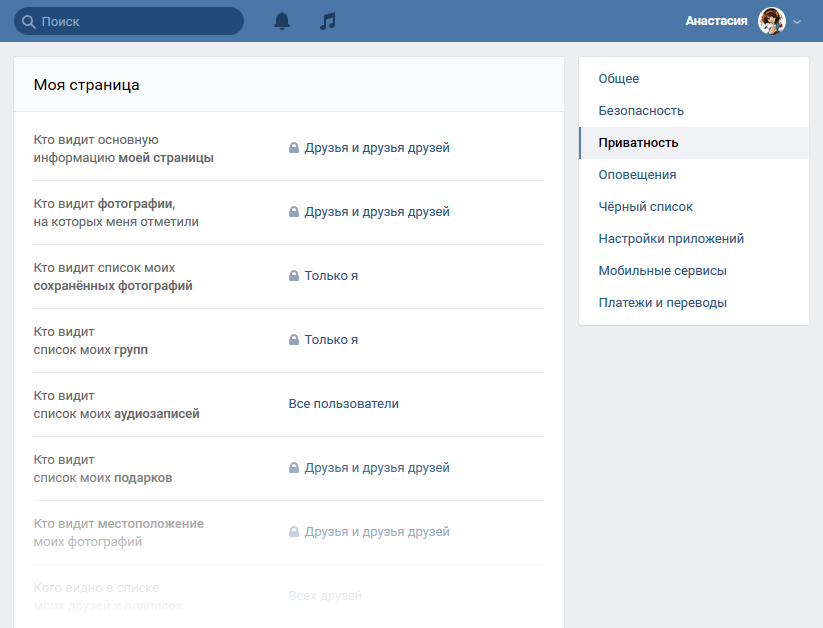
Артём Суровцев 25 сентября 2020
DamProdam.ru
Выкуп и обмен iPhone деньги сразу
Выкуп и обмен MacBook никуда ехать не надо
Продать Apple аксессуары быстро выезд бесплатно
Нажимайте и качайте на смартфон
Как скрыть личные фото на iPhone с iOS 14
Найти конфиденциальные фото теперь сложнее.
Артём Суровцев 23 сентября 2020
iOS 14 устанавливают активнее, чем iOS 13 и даже iOS 12На новой системе уже работают 25% iPhone и iPad.
Илья Сидоров 21 сентября 2020
Еще вопрос
20 полезных приложений, которые уже получили поддержку виджетов в iOS 14
Мы даже не ожидали, что разработчики настолько быстро подготовят свой софт к очередному апдейту систему.
Николай Грицаенко 17 сентября 2020
Как вернуть виджет избранных контактов в iOS 14
Восстанавливаем функцию своими руками.
Артём Суровцев 17 сентября 2020
Чем отличаются Apple Watch Ultra и Apple Watch Series 8. Есть ли смысл платить в 2 раза больше
вчераЧем отличается iPhone 14 Plus от iPhone 14. Есть три причины выбрать большой
14 сентябряЧем отличаются Apple Watch Series 8 от Apple Watch Series 7. Ищем разницу с лупой
13 сентябряЧем отличаются AirPods Pro 2 от старых AirPods Pro. Неужели пора обновлять свои наушники
10 сентября
Задай вопрос — получи ответ
Ваше имя
Ваш email
Введите ваш вопрос
Вопрос принят
В ближайшее время ожидайте ответ на нашем сайте 🙂
Вопрос не принят
Разрешите свои конфликты с google, он вас не пускает 🙁
Можно ли скрыть всех друзей в контакте.
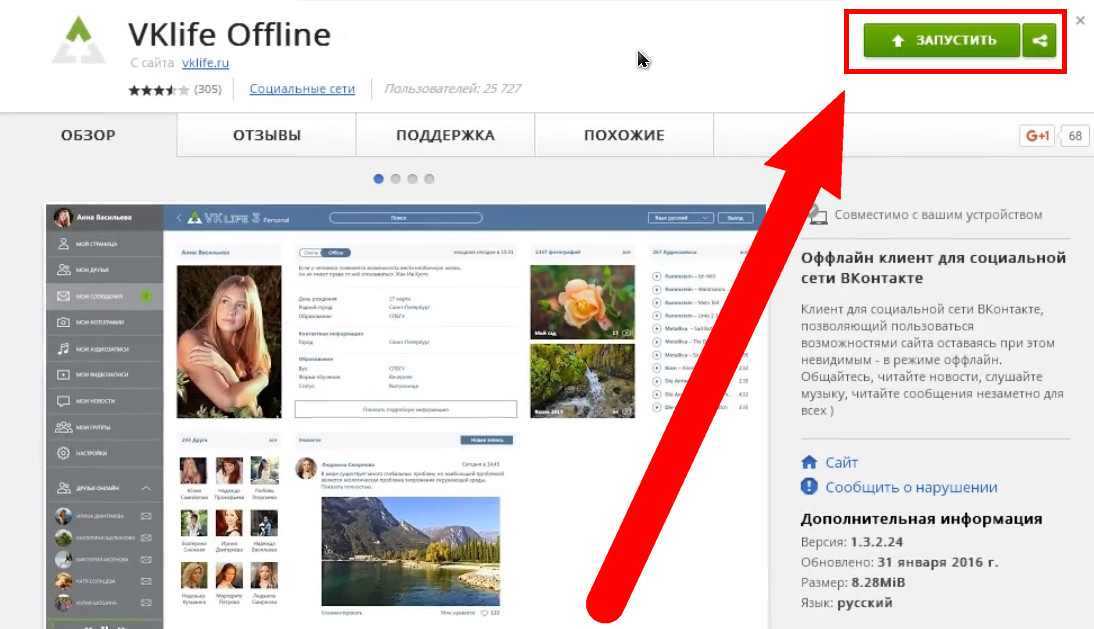 Как скрыть друзей в ВК? Настройки конфиденциальности ВКонтакте. Сколько друзей можно скрыть
Как скрыть друзей в ВК? Настройки конфиденциальности ВКонтакте. Сколько друзей можно скрытьВконтакте — это огромная социальная сеть с множеством пользователей, страниц, огромным количеством полезного контента (видео, музыка, приложения, игры и т.д.). И правила в этой социальной сети постоянно меняются. Если раньше можно было скрыть всех друзей, чтобы их никто не видел, то теперь скрыть всех не получится — для этого есть ограничения. Сначала ограничений не было, потом можно было спрятать 15 человек, а сейчас уже можно спрятать 30 человек. Эта цифра также может увеличиваться со временем. Ведь все меняется! Да и социальная сеть Вконтакте уже не та, что была 3 года назад. Например, раньше был раздел «», но сейчас его нет и теперь можно создать контакт в обмен на встречи. Раньше это было очень просто — можно было отправить 40 приглашений в день незнакомым людям из самой группы, а сейчас такой функции нет.
Перейдем сразу к сути статьи:
1. Перейдите в раздел «Настройки» в колонке слева.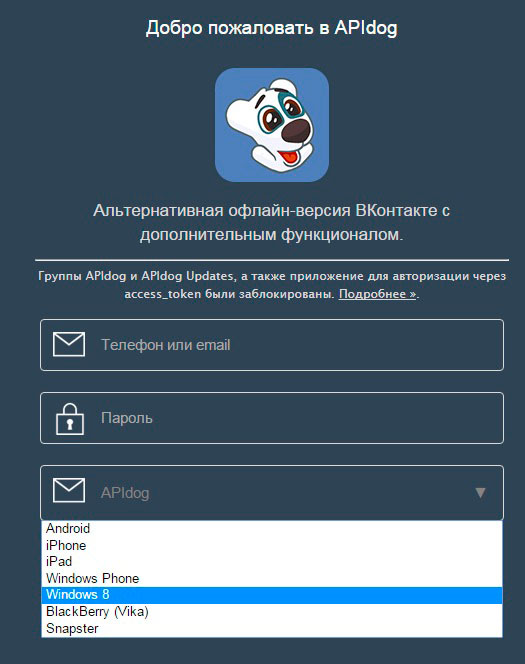
2. Нажмите на вкладку «Конфиденциальность» вверху.
3. Найдите там «Кто виден в списке моих друзей и подписок» и нажмите «Все друзья»
4. Откроется окно, в котором вы сможете выбрать друзей, которых хотите скрыть. Для этого в левой колонке нужно нажать на «плюс» напротив друга. Таким образом, он переносится в список скрытых друзей. На данный момент можно скрыть максимум 30 друзей.
6. Теперь не все ваши друзья видны, а некоторые из них скрыты. Например, скрыто 30 друзей.
7. Чтобы другие люди (например, ваши друзья) не видели ваших скрытых друзей ВКонтакте, нужно в списке «Кто может видеть моих скрытых людей» поставить «Только я». По умолчанию там все должно быть хорошо и должно быть установлено «Только я».
Так они спрятали некоторых друзей Вконтакте.
Почему Вконтакте теперь нельзя скрыть всех друзей? Эта социальная сеть сделала это специально, чтобы больше людей переходило со страницы на страницу, чтобы они больше времени находились в контакте, путешествуя по чужим страницам.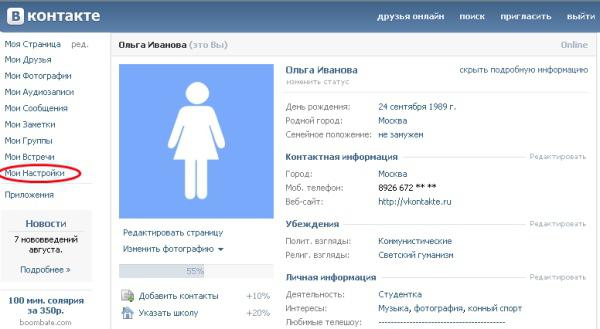 Благодаря этому социальная сеть продвигается и зарабатывает больше.
Благодаря этому социальная сеть продвигается и зарабатывает больше.
Почему люди прячут своих друзей? Причины могут быть разные. Например, человек просто знакомится и пишет в контакте со многими людьми и не хочет, чтобы об этих знакомствах узнали ваши настоящие друзья, или не хочет, чтобы кто-то незнакомый узнал о ваших знакомых, и благодаря им узнал больше о вас . Есть разные причины. Но теперь вы знаете, как скрыть друзей в контакте.
Друзья в социальных сетях — термин слишком расплывчатый, слишком широкий. Все, кого мы знаем или когда-то знали, могут быть добавлены в друзья. Даже те, кто познакомился полчаса назад. Раздел «Друзья» — единственный во ВКонтакте, который позволяет объединиться группе людей, чтобы всегда быть на связи друг с другом. Но иногда приходится «виртуально дружить» с теми, дружбу с которыми не хотелось бы афишировать, выставлять напоказ. В связи с этим может возникнуть три вопроса: «Можно ли скрыть друга ВКонтакте?», «Как скрыть друга ВКонтакте?» и «Сколько друзей ВКонтакте можно скрыть?». Давайте разберемся.
Давайте разберемся.
Можно ли скрыть друга в ВКонтакте?
Ответ: можно. В отличие от многих подобных социальных сетей, таких как Facebook, инструменты социальной сети ВКонтакте предлагают возможность скрытия друзей и даже имеют специальные настройки конфиденциальности, чтобы скрытые друзья могли быть показаны определенным пользователям.
Как скрыть друга вконтакте?
Все невероятно просто. Для скрытия определенного друга в социальной сети ВКонтакте нужно просто зайти в «Мои настройки» на вкладку «Конфиденциальность» и в графе «Моя страница» найти пункт «Кто виден в списке моих друзей и Подписки.»
По умолчанию у каждого пользователя отображаются все друзья, поэтому вы увидите надпись «Все друзья». Нажмите на эту надпись. В открывшемся окне нажмите на нужного друга и он перенесется из левого столбца в правый. После этого сохраните изменения. Готовый! Вы скрыли своего друга ВКонтакте!
Сколько друзей ВКонтакте можно скрыть?
Разработчики ВКонтакте посвятили много времени и сил тому, чтобы сделать учетные записи пользователей максимально публичными, убрав все виды приватности из профиля, фотоальбомов и других разделов сайта. Под раздачей были спрятаны друзья. Как ни странно, их можно спрятать, но только 30 человек.
Под раздачей были спрятаны друзья. Как ни странно, их можно спрятать, но только 30 человек.
Но и за это стоит сказать спасибо администраторам ВКонтакте. Скрытие друзей, скорее всего, заинтересует пользователей, у которых не более 30 друзей. А вот очень популярным и общительным пользователям, у которых друзей гораздо больше, предстоит сделать непростой выбор, кого скрыть в списке друзей.
Вы можете скрывать своих знакомых по разным причинам. Иногда люди переписываются с большим количеством людей и не хотят, чтобы все их друзья читали друг о друге. Кто-то опасается, что через странички друзей о них могут увидеть фотографии, прочитать заметки, предназначенные не для всех. Некоторые люди воспринимают секретность информации как элитарность. Именно поэтому существует возможность скрыть друзей ВКонтакте.
Почему так часто меняются настройки в «друзьях»?
ВКонтакте постоянно меняется. Иногда эти изменения затрудняют ориентирование в пространстве социальной сети, но в основном все они направлены на его улучшение.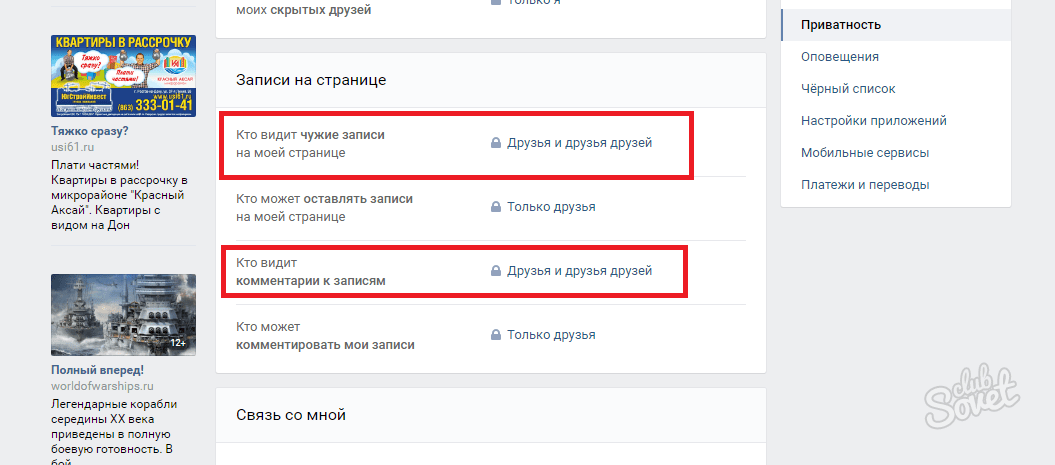
Настройки вкладки «друзья» особенно часто попадают под «реформы». По словам разработчика «ВКонтакте» Павла Дурова, открытые списки друзей — главная причина успеха социальных сетей. Рост популярности ВКонтакте обеспечивается именно публичностью этого списка. Люди посещают страницы, путешествуют по социальной сети, принося ей трафик и доход. Для самих пользователей открытость списков дает возможность знакомиться со все большим количеством людей, расширять круг своих контактов.
Однако руководству ВКонтакте приходится идти навстречу пожеланиям пользователей. Поэтому возможность делать друзей невидимыми все-таки появилась. Сначала ввели лимит в 15 человек, потом расширили до 30.
Как теперь скрыть друзей?
Управление настройками простое. Слева от фотографии выберите область «Мои настройки», затем вкладку «Конфиденциальность». Укажите, кто должен быть виден в списке подписок и друзей. Из всего списка друзей нужно выбрать «всех, кроме» и затем указать имена людей, которые должны оставаться скрытыми.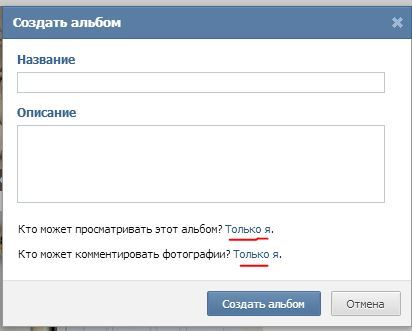
Обратите внимание, что только владелец профиля может видеть всех скрытых друзей.
Можно ли увидеть скрытых друзей других людей?
Раньше можно было просмотреть скрытых друзей от другого пользователя Вконтакте, подставив id в различные ссылки или воспользовавшись онлайн-сервисами. Но теперь скрытые друзья видны только в том случае, если пользователь разрешил это в настройках «Кто может видеть моих скрытых друзей». Например, он выбрал там «Только друзья» — тогда можно смотреть, только если вы «друг» этого человека.
Другого пути пока нет. А зачем к этому стремиться? Все-таки чужое желание хранить свои секреты нужно уважать.
Эту статью я решил обновить в 2017 году, так как появился новый дизайн сайта Вконтакте и многие функции переехали или изменились. Самое главное, для чего мы используем сайт Вконтакте — это друзья. Без них не будет новостей, не с кем поиграть, а главное не с кем поговорить. По друзьям можно определить, где мы работаем, где учились и даже кого любили раньше.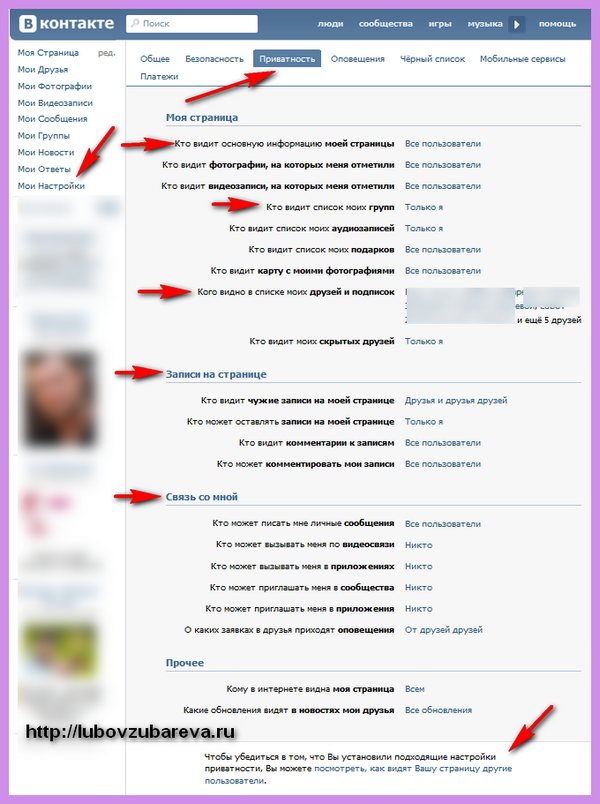 Но иногда очень хочется, чтобы одних друзей никто не видел, а как скрыть друзей в ВК?
Но иногда очень хочется, чтобы одних друзей никто не видел, а как скрыть друзей в ВК?
Разработчики социальной сети постоянно вносят коррективы в интерфейс и функции сайта, и совсем недавно были внесены изменения в раздел «Друзья». Список друзей есть во всех социальных сетях и Вконтакте не исключение. А вот, например, друзей в Facebook вообще нельзя скрыть, к тому же система постоянно предлагает с кем-то подружиться, и это, наверное, неправильно, потому что кто-то может не захотеть показывать своих друзей.
Как скрыть друзей Вконтакте через компьютер?
Приступим, нажмите на свой в правом верхнем углу страницы и выберите «Настройки». А затем перейти в раздел «Конфиденциальность» и найти пункт «Кто виден в списке моих друзей и подписок», нажать на него и начать выбирать.
Как я уже писал выше, вы можете скрыть не только своих друзей, но и, например, то, что вы подписаны на обновления своего бывшего. И не забывайте о лимите в 30 человек!
Осталось последнее действие, обязательно отметьте пункт настроек «Кто видит моих скрытых друзей», там должен быть выбран «Только я», иначе толку не будет.
Поздравляем, все готово! Но будьте осторожны, если кто-то заходит Вконтакте с вашего компьютера или телефона, когда вы забыли выйти из аккаунта, он сможет увидеть всех ваших скрытых друзей.
Как узнать, кого прячет друг?
Чтобы узнать, кого скрывает ваш друг или вторая половинка, вам придется тайком зайти с его телефона и посмотреть, сколько у него друзей, а затем забрать тот номер, который виден вам. Других способов ни взломать, ни попросить телефон и тайком посмотреть нет.
Как скрыть более 30 друзей?
К сожалению, разработчики Вконтакте ввели ограничение на эту функцию, вы можете скрыть только 30 человек из вашего списка друзей или страниц, на которые вы подписаны! Жаль, что нельзя спрятать всех друзей сразу.
Как скрыть друзей в ВК через телефон?
Давно ищу, но к сожалению возможности скрыть друзей через официальное приложение для телефонов на Android или Iphone нет. Но вы можете запустить любой браузер, перейдите на
Ограничение на скрытие друзей в ВК и способы обхода ограничений социальных сетей
При работе с социальной сетью ВКонтакте было бы не плохо знать ограничения и лимиты.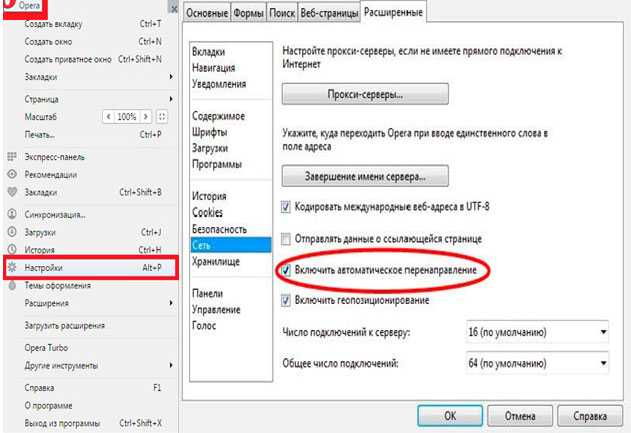 Со временем каждому продвинутому пользователю социальной сети ВКонтакте необходимо воспользоваться опцией скрытых друзей от третьих лиц. Сколько друзей можно скрыть в ВК? Как лучше всего это сделать? Ответы на эти вопросы ищите в нашей статье.
Со временем каждому продвинутому пользователю социальной сети ВКонтакте необходимо воспользоваться опцией скрытых друзей от третьих лиц. Сколько друзей можно скрыть в ВК? Как лучше всего это сделать? Ответы на эти вопросы ищите в нашей статье.
Мы обязательно расскажем вам об ограничениях на то, скольких людей можно скрыть в друзьях ВКонтакте, но сначала давайте разберемся, как можно скрыть друзей в социальной сети ВКонтакте с мобильного телефона в приложении и полной версии сайта на компьютере.
Как скрыть друзей ВКонтакте в приложении на мобильном телефоне.
Перечень действий, необходимых для того, чтобы скрыть пользователей ВКонтакте от посторонних глаз с мобильной версии, то есть с телефона:
Вот так просто скрыть друзей от посторонних глаз с мобильного телефона под управлением Android или айфон.
Как скрыть друзей в ВК на компьютере
Инструкция как скрыть пользователей ВКонтакте от других людей из полной версии, то есть с компьютера:
Действия выполняются почти так же, как и на телефоне.
- Создание списка друзей осуществляется в настройках профиля;
- Вверху нажмите на кнопку «конфиденциальность»;
- Находим рубрику «кто виден в списке моих друзей и подписок»;
- Ищем и закрепляем нужного человека, нажимаем на него;
- Сохраняем изменения.
Возможно, вы уже заметили, что в этой операции нет ничего сложного. Точно так же вы можете проделать дальнейшую процедуру, сделав друга открытым для всех.
Теперь поговорим о сколько друзей можно спрятать в вк в 2017 году без проблем. Как вы знаете, в 2017 году ввели ограничение на количество скрытых друзей. Социальная сеть «ВКонтакте» допускает ограничение до 30 человек.
Как скрыть более 30 друзей в ВК
Бывают ситуации, когда нужно скрыть больше допустимой нормы и вы задаете себе вопрос «как скрыть более 30 друзей в ВК?». Поговорим об этом подробнее. Официально социальная сеть ВК не позволяет нарушать лимит. Но разработчики допустили пару ошибок. На данный момент этот способ работает, но есть большая вероятность, что его накроют.
Но разработчики допустили пару ошибок. На данный момент этот способ работает, но есть большая вероятность, что его накроют.
Список действий, необходимых для скрытия более 30 друзей в социальной сети ВК:
- Так же, как и в предыдущих двух инструкциях, по правилам скрываем не более 30 друзей;
- В разделе «Мои друзья» удалить тех людей, которые были скрыты;
- Заходим в настройки профиля и по тому же принципу скрываем оставшееся количество друзей, но всегда помним о лимите. Мы экономим;
- Далее из подписчиков возвращаем в друзья удаленных пользователей, которые были скрыты. Эти люди останутся скрытыми;
- Таким образом, вы можете скрыть любое количество друзей.
Мы надеемся, что смогли ответить на все вопросы для вашего понимания.
Часто при пользовании социальной сетью мы не знаем, как скрыть одного друга от нежелательных глаз Вконтакте, хотя зачастую это нам очень нужно. В этой статье будет описано и дана подробная инструкция о том, как скрыть Вконтакте друга.
Инструкция
- Первое, что нужно сделать для того, чтобы скрыть своего друга Вконтакте, это войти в «меню настроек». Из этого меню вам нужно перейти на вкладку под названием «Конфиденциальность».
- В появившемся на экране новом окне нужно найти строчку «кто виден в списке моих друзей и подписок». Наоборот, по умолчанию будет указана ссылка «все друзья». Вы должны нажать на эту ссылку.
- После перехода по ссылке «все друзья» появится новое окно с названием «выберите друзей, которых хотите скрыть». С левой стороны будет список всех ваших друзей. А с правой стороны будет список скрытых друзей. Затем вам просто нужно выбрать друга, которого вы хотите скрыть, и нажать на плюсик, который находится напротив имени и фамилии выбранного человека.
- После того, как все будет готово, вам останется только нажать на кнопку «сохранить изменения». Все, нужные друзья спрятаны от посторонних глаз!
Теперь вы знаете, как скрыть друга в ВКонтакте, и сможете это сделать при необходимости! Также нужно помнить, что по правилам социальной сети ВКонтакте существует ограничение на количество людей, которых пользователь может скрыть от посторонних глаз. По правилам сайта можно скрыть не более пятнадцати человек!
По правилам сайта можно скрыть не более пятнадцати человек!
Некоторым не нравится политика открытых социальных сетей, когда вся личная информация о тебе на виду.
О таких пользователях позаботилось руководство ВКонтакте.
Поэтому в настройках приватности вы можете скрыть от других пользователей информацию о подарках, аудиозаписях, фотографиях и другом контенте вашей страницы.
Единственным элементом, который имеет ограничения на скрытие, является список друзей.
Вы не сможете полностью скрыть всех своих друзей, ограничение 30 человек.
Руководство ВКонтакте объясняет такой выбор политикой открытости: ВК — социальная сеть, в которой люди ищут друзей и знакомых, а скрытые друзья пользователей противоречат этой идее.
Таким образом, если вы хотите скрыть некоторых друзей в списке, вы можете это сделать, но чтобы скрыть всех друзей полностью, их количество должно быть не более 30.
В нашей пошаговой инструкции мы расскажем как скрыть друзей вконтакте.
Как скрыть друзей из списка в ВК
Шаг №1
Шаг №2
Перейти к настройкам главной страницы.
Шаг #3
Нас интересует пункт «Конфиденциальность», здесь ищем «Кто виден в списке моих друзей и подписок». Нажмите на значение по умолчанию. По умолчанию всегда «Все друзья».
Шаг №4
В открывшемся окне выберите друзей, которых хотите скрыть. Для этого просто поставьте галочку напротив него.
Шаг №5
Выше мы писали, что больше 30 друзей скрыть нельзя. Проверим:
Нет, скрыть можно только определенное количество друзей.
Шаг #6
Готово! Теперь в вашем списке друзей есть люди, которых можете видеть только вы. Но вы можете открыть их для конкретных друзей или списка. Для этого выберите следующую колонку «Кто видит моих скрытых друзей». Здесь в выпадающем списке выберите, кто будет видеть ваших скрытых друзей.
К сожалению, всех друзей в ВК скрыть нельзя, но в любом случае можно тайно общаться с 30 пользователями, а это достаточно большое количество.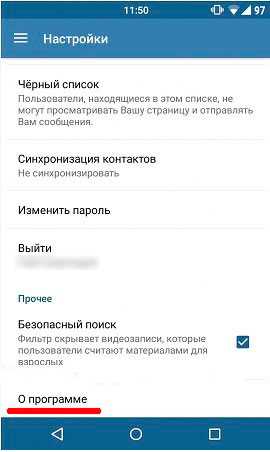 Таким же образом можно скрыть подписчиков. Функция одинаковая для списка друзей и подписок.
Таким же образом можно скрыть подписчиков. Функция одинаковая для списка друзей и подписок.
Надеемся вам понравилась инструкция, пишите в комментариях пользуетесь ли вы функцией скрытых друзей в ВК. Поделитесь инструкцией с друзьями в социальных сетях.
Привет. Иногда возникает острая необходимость от вездесущих глаз любимого и очень ревнивого парня скрыть своих друзей ВКонтакте. Ну мало ли, всякое бывает =)
Или, например, муж добавляет бывшую в друзья. Если жена узнает, то все, развод и девичья фамилия) Хоть скандал и обида на недельку, потом выслужиться, купи новые сапоги, мою посуду, оно тебе надо?
На такие случаи не так давно Дуров ввел интересную опцию в настройках соц. сети ВКонтакте, где можно скрыть некоторых друзей из общего списка — т.е. они не будут отображаться на вашей странице. Это очень легко сделать, смотрите ниже. пошаговая инструкция с картинками.
Как скрыть друзей ВКонтакте
1. Зайдите в Мои настройки.
2. Перейдите на вкладку Конфиденциальность
Перейдите на вкладку Конфиденциальность
3. Найдите параметр Кого можно увидеть в списке моих друзей и подписок. Значение по умолчанию — Все друзья. Щелкаем по нему.
4. В открывшемся окне из левого списка друзей выберите тех, кого хотите скрыть. Они появятся в правом списке.
Вот и все! Легче простого, верно? Кстати, максимальное количество скрытых друзей сейчас всего 30 человек, так что великие заговорщики — облом)
Не забудьте проверить « Кто видит моих скрытых друзей », установите там настройку «только я», чтобы никто другой не видел тех, кого вы спрятали. Для особо параноиков попросите этого друга выполнить такая же операция на вашей странице.
На прощание хочу сказать — доверяйте своим близким, и тогда вам не придется никого скрывать.Не надо устраивать шпионские игры на ровном месте.И тем более на неровностях)
Война на Украине: Как Россия вербует наемников
от Hanan Razek и Ilya Barabanov
BBC News Arabic & BBC News Russian
.
Image caption, Telegram group
Telegram groupЧлен Вагнера на Донбассе в 2014/15
В России используются социальные сети и личные группы для вербовки новой бригады наемников, которые будут сражаться на Украине вместе с армией, сообщает BBC. научился.
Би-би-си поговорила с наемником и бывшим бойцом, имеющим тесные связи с одной из ведущих российских наемнических организаций, которые поделились подробностями кампании по вербовке.
Служащий наемник сказал, что со многими ветеранами секретной организации Вагнера связались в частной группе Telegram за несколько недель до начала войны. Их пригласили на «пикник в Украине» со ссылками на дегустацию «Сало», свиного шпика, традиционно употребляемого в пищу в Украине.
Сообщение обращено к «лицам с судимостью, долгами, запрещенными в наемных группировках или без заграничного паспорта» обращаться. В сообщении также говорилось, что «приглашаются жители оккупированных Россией районов Луганской и Донецкой республик и Крыма».

Источник изображения, телеграмм-группа @RSOTM
Подпись к изображению,Вагнер на востоке Украины, 2014/15
Группа Вагнера — одна из самых секретных организаций в России. Официально его не существует — служить наемником запрещено российским и международным законодательством. Но считается, что до 10 000 оперативников заключили по крайней мере один контракт с Вагнером за последние семь лет.
Служащий наемник, говоривший с Би-би-си, сказал, что новобранцев направляют в подразделения под командованием офицеров ГРУ, российской военной разведки министерства обороны.
Он подчеркнул, что изменилась политика найма, стало меньше ограничений. «Они вербуют всех и каждого», — сказал он, недовольный тем, что он назвал низким профессионализмом новых бойцов.
Он сказал, что новые набираемые подразделения больше не называются Вагнерами, но используются новые имена, такие как Ястребы.
Подробнее о Вагнере
В 2021 году BBC получила доступ к электронному планшету, оставленному бойцом Вагнера в Ливии.
 «Бренд испорчен», — говорит Кэндис Рондо, профессор российских, евразийских и восточноевропейских исследований Университета штата Аризона.
«Бренд испорчен», — говорит Кэндис Рондо, профессор российских, евразийских и восточноевропейских исследований Университета штата Аризона.Вагнер неоднократно обвинялся в нарушениях прав человека и военных преступлениях в ходе операций в Сирии и Ливии.
Источники наемников, которые говорили с Би-би-си, сообщили, что рекрутов обучают на базе Вагнера в Молькино на юге России, рядом с российской военной базой.
Помимо групп личных сообщений, в России также проводится публичная кампания по вербовке наемников.
В российской социальной сети «ВКонтакте» на странице, позиционирующей себя как специалист по охранной деятельности, в первую неделю вторжения было размещено объявление с призывом к «охранникам» из других стран бывшего Советского Союза подавать заявки на «ближнее за рубежом». Военные эксперты заявили, что речь идет об Украине.
Раньше судимость была блоком для желающих вступить в ряды наемников. Также ограничения были наложены на всех, кто родился за пределами России из-за сомнений в лояльности.

Источник изображения, социальная сеть ВКонтакте
Подпись к изображению,Переведенная реклама наемников в социальной сети ВКонтакте тысячи наемников», — говорит Джейсон Блазакис, старший научный сотрудник Центра Суфана, американского аналитического центра по безопасности.
В пятницу министр обороны России Сергей Шойгу заявил, что 16 тысяч бойцов с Ближнего Востока вызвались воевать в составе российской армии. Президент России Владимир Путин отдал приказ, разрешающий истребителям с Ближнего Востока участвовать в войне.
Сообщается, что в Украине находятся до 400 бойцов группы Вагнера.
Группа Вагнера была впервые обнаружена в 2014 году, когда она поддерживала пророссийских сепаратистов в конфликте на востоке Украины.
Служащий боец Вагнера пояснил, что в первые дни вторжения в Украину его отправили во второй по величине город страны, Харьков, где, по его словам, его подразделение успешно выполнило задание, не раскрывая, в чем оно заключалось.

«Затем нам заплатили 2100 долларов (1600 фунтов стерлингов) за месяц работы, и мы вернулись домой в Россию», — сказал он Би-би-си.
Источник изображения, телеграмм-группа @RSOTM
Подпись к изображению,Вагнеровцы в Сирии
Блазакис описывает использование наемников как «признак отчаяния», чтобы сохранить поддержку российского общества. Вторжение президента России Владимира Путина в Украину вызвало несколько протестов в России. Тысячи были арестованы. Блазакис добавил, что использование наемников позволяет Кремлю «сокращать число погибших, потому что наемники используются как пушечное мясо».
Москва всегда отрицала какие-либо связи с группами наемников.
Би-би-си запросила у Минобороны России, не используется ли база в Молькино для набора дополнительных сил для того, что российские власти называют «специальной военной операцией в Украине». Ответа не последовало.
Расследование проведено Надер Ибрагим и Ахмед Эль-Шами
Война в Украине: Больше новостей
- ПРЯМОЙ ЭФИР: Последние обновления с мест
- СМОТРЕТЬ: Украинцы оплакивают своих павших воинов
- ИЗОБРАЖЕНИЯ: Выявлены масштабы разрушений в Мариуполе
- ВОЕННЫЕ ПРЕСТУПЛЕНИЯ: Можно ли привлечь Путина к уголовной ответственности?
- В глубине: полное охват конфликта
- Россия -Украина война
- Россия
- Украина
В.
 K KALRA IMPEX Private Limited — Компания, и контактные данные 9029 2 9002 3 9002 3 9002 3 9002 3 9002 3 9002 3 9002 9002 3 9002 9002 3 9002 9002 3 9002 3 9008
K KALRA IMPEX Private Limited — Компания, и контактные данные 9029 2 9002 3 9002 3 9002 3 9002 3 9002 3 9002 3 9002 9002 3 9002 9002 3 9002 9002 3 9002 3 9008В. K KALRA IMPEX Private Limited — Компания.
Отследить эту компанию
По состоянию на: 26 мая 2022 г.
Размер компании: Войдите, чтобы просмотретьОтследить эту компанию
V K Kalra Impex Private Limited является частной компанией, зарегистрированной 9 июля 1998 года. Она классифицируется как негосударственная компания и зарегистрирована в Реестре компаний Чандигарха. Его разрешенный акционерный капитал составляет рупий. 1 000 000, а его оплаченный капитал составляет рупий. 10 000. Она включена в Производство одежды, за исключением меховой одежды [эта подгруппа включает производство одежды из материала, не изготовленного в одном и том же подразделении. Включена как регулярная, так и контрактная деятельность]
V K Последнее годовое общее собрание (AGM) Kalra Impex Private Limited проводилось н/д, и, согласно отчетам Министерства корпоративных дел (MCA), ее балансовый отчет был в последний раз подан н/д.

V K Корпоративный идентификационный номер компании Kalra Impex Private Limited (CIN) U18101PB1998PTC021571 и регистрационный номер 21571. Его адрес электронной почты и зарегистрированный адрес: E 205 ФАЗА IV КООРДИНАЦИОННЫЙ ЦЕНТР ПЕНДЖАБ PB 000000 IN , — , .
Текущий статус VK Kalra Impex Private Limited: «Вычеркнуть».
Информация о компании
CIN
У18101ПБ1998ПТК021571
Название компании
В К КАЛРА ИМПЕКС ПРИВЕЙТ ЛИМИТЕД
Статус компании
Удалить
РП
RoC-Чандигарх
Регистрационный номер
21571
Категория компании
Компания с ограниченной ответственностью
Подкатегория компании
Негосударственная компания
Класс компании
Частный
Дата регистрации
09 июля 1998 г.

Возраст компании
24 года, 2 месяца, 8 дней
Деятельность
Производство одежды, за исключением меховой одежды [эта подгруппа включает производство одежды из материала, не произведенного в одном и том же подразделении. Включена как регулярная, так и контрактная деятельность]
Нажмите здесь, чтобы увидеть другие компании, занимающиеся тем же видом деятельности.
Количество членов
—
Предыдущие имена
Войдите для просмотра предыдущих имен
Предыдущие CINS
9000 2 Лог.  0031 Акционерный капитал и количество сотрудников
0031 Акционерный капитал и количество сотрудниковУставный капитал
₹ 1 000 000
Оплаченный капитал
₹10,000
Количество сотрудников
Войдите для просмотра
Сведения о листинге и ежегодном соблюдении требований
Статус листинга
Нет в списке
Дата последнего ежегодного общего собрания
Н/Д
Дата последнего баланса
Н/Д
Финансовый отчет
Бухгалтерский баланс
Оплаченный капитал
Резервы и излишки
Долгосрочные займы
Краткосрочные займы
Торговая кредиторская задолженность
Текущие инвестиции
Запасы
Торговая дебиторская задолженность
Денежные средства и остатки на счетах в банках
Прибыли и убытки
Общий доход (оборот)
Всего расходов
Расходы на вознаграждения работникам
Финансовые расходы
Амортизация
Прибыль до налогообложения
Прибыль после налогообложения
Нажмите здесь, чтобы просмотреть все доступные финансовые документы и нормативные документы V K KALRA IMPEX PRIVATE LIMITED
Контактная информация
Идентификатор электронной почты: —
Веб -сайт: «> Нажмите здесь, чтобы добавить.

Адрес:
E 205 Фокал IV Фокал IV Сведения о директоре
DIN Имя директора Обозначение Дата назначения Директора не найдены.
Данные бывшего директора
DIN Имя директора Дата назначения Дата прекращения действия Войдите, чтобы просмотреть прошлых директоров.
Компании с похожим адресом
Просмотреть все 273 738 компаний с похожим адресом
Детали судебного преследования
S.  No.
No. Субъекты-дефолты Название суда Прокуратура Дата заказа Статус Преследований не обнаружено
Сведения о расходах/заимствованиях
Идентификатор платежа Дата создания Дата модификации Дата закрытия Заложенные активы Сумма Зарядный держатель Платежи не найдены
Сведения об учреждениях
Название учреждения Город Пин-код Адрес Предприятия не найдены
*Отраслевая классификация получена из Национальной отраслевой классификации.
 Если компания изменила направление деятельности без уведомления Регистратора или является диверсифицированным бизнесом, классификация может быть другой. Мы не даем никаких гарантий относительно точности промышленной классификации.
Если компания изменила направление деятельности без уведомления Регистратора или является диверсифицированным бизнесом, классификация может быть другой. Мы не даем никаких гарантий относительно точности промышленной классификации.Обновление информации
Мы ежедневно добавляем и обновляем информацию о сотнях тысяч компаний и периодически добавляем компании в очередь на обновление. Вы можете попросить добавить компанию в начало очереди на обновление, особенно полезно, если адрес, директора или другая важная информация изменились. Просто нажмите кнопку «Обновить информацию» ниже, чтобы начать процесс.
Смена директоров
Подача финансовой отчетности
Регистрация новых займов
Регистрация долговых обязательств
Преобразование компании в LLP
Выплата займов
Изменение адреса
Форма заявки на изменение названия
Заявление о преобразовании публичной компании в частную
Уведомление о постановление суда или совета по правовым вопросам компаний
Преобразование публичной компании в частную или частной компании в публичную компанию
Выделение капитала (ESOP, привлечение средств и т.


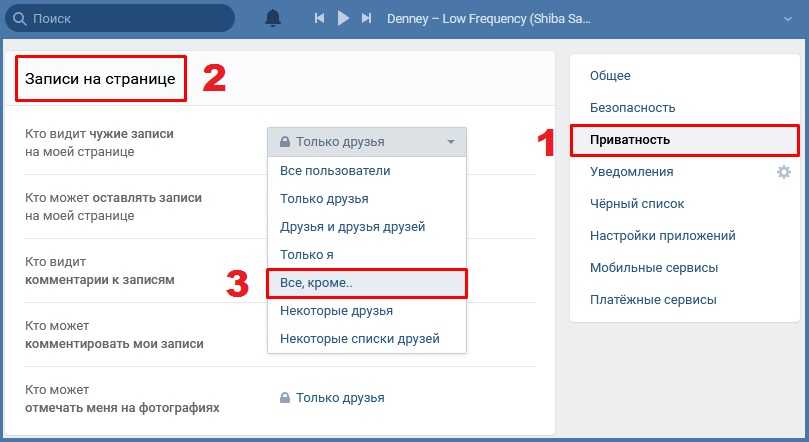
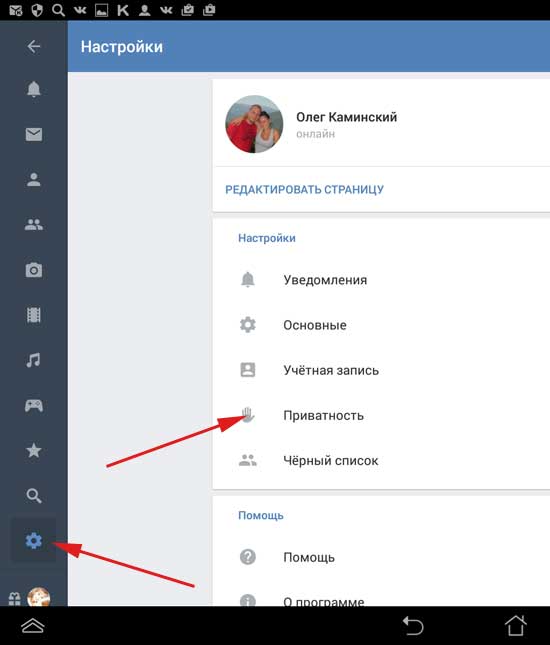
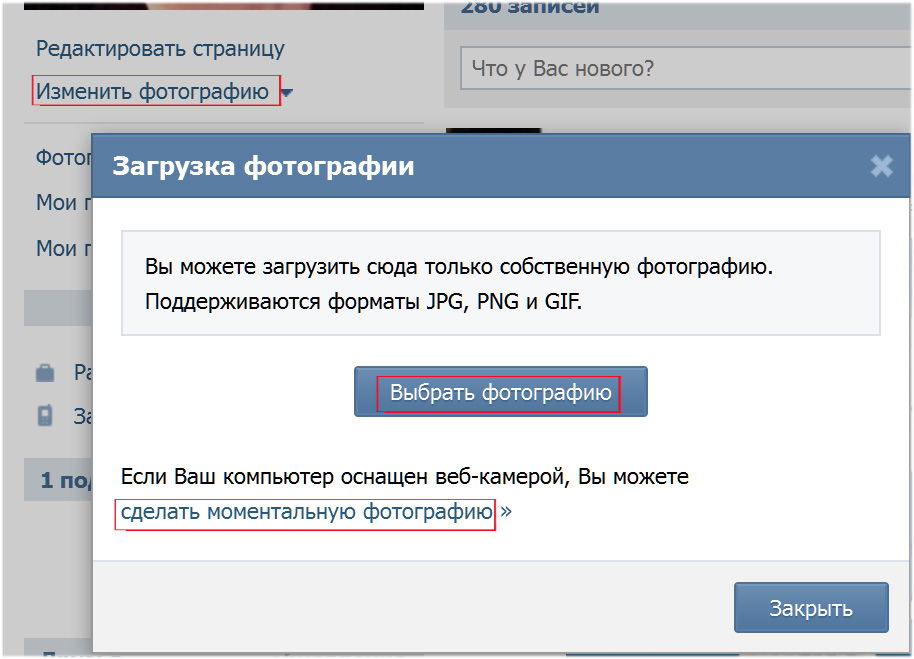 Тем более что удалить сохраненные фото в ВК не составляет большого труда!
Тем более что удалить сохраненные фото в ВК не составляет большого труда!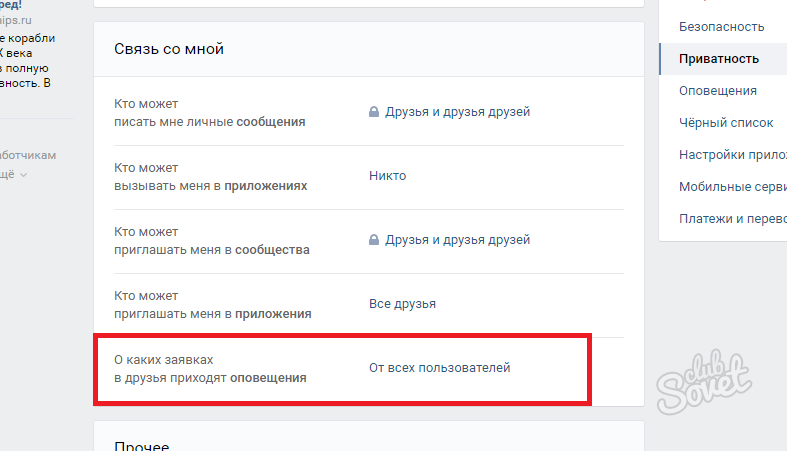
 Тем более что можно за пару кликов сразу удалить альбом с фотографиями.
Тем более что можно за пару кликов сразу удалить альбом с фотографиями.
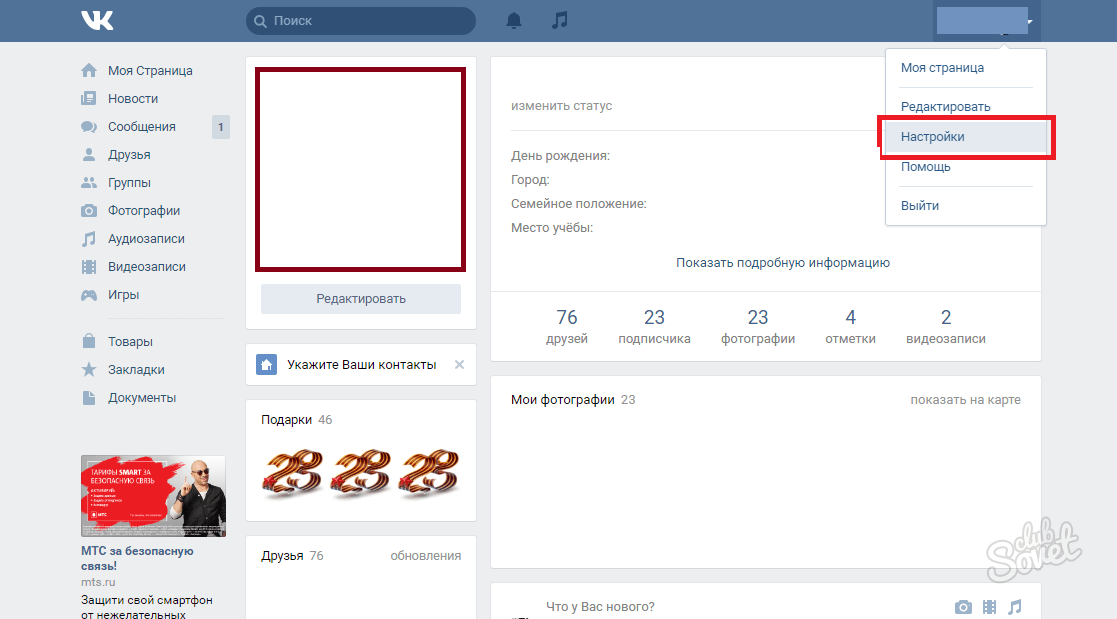 Telegram group
Telegram group
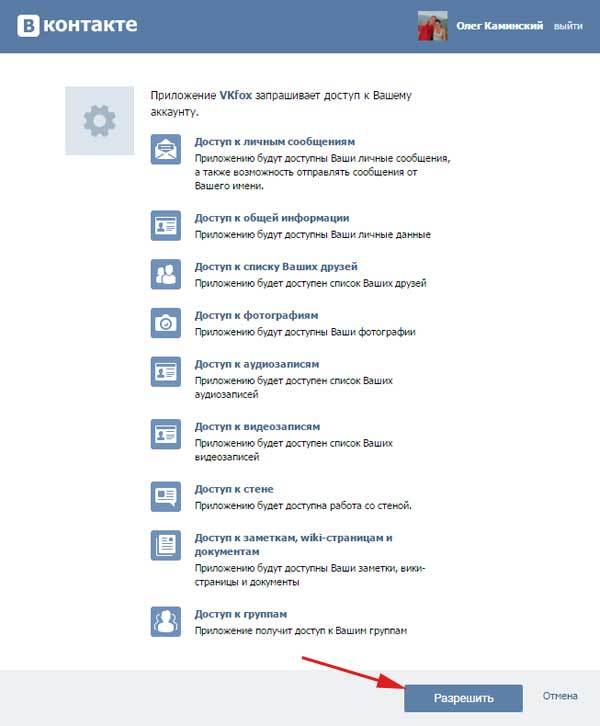 «Бренд испорчен», — говорит Кэндис Рондо, профессор российских, евразийских и восточноевропейских исследований Университета штата Аризона.
«Бренд испорчен», — говорит Кэндис Рондо, профессор российских, евразийских и восточноевропейских исследований Университета штата Аризона.

 K KALRA IMPEX Private Limited — Компания, и контактные данные 9029 2 9002 3 9002 3 9002 3 9002 3 9002 3 9002 3 9002 9002 3 9002 9002 3 9002 9002 3 9002 3 9008
K KALRA IMPEX Private Limited — Компания, и контактные данные 9029 2 9002 3 9002 3 9002 3 9002 3 9002 3 9002 3 9002 9002 3 9002 9002 3 9002 9002 3 9002 3 9008
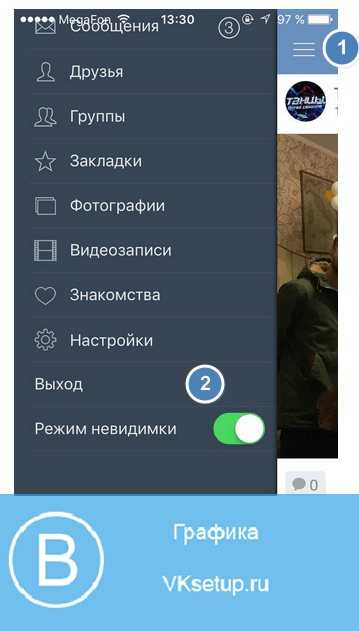
 0031 Акционерный капитал и количество сотрудников
0031 Акционерный капитал и количество сотрудников
 No.
No.  Если компания изменила направление деятельности без уведомления Регистратора или является диверсифицированным бизнесом, классификация может быть другой. Мы не даем никаких гарантий относительно точности промышленной классификации.
Если компания изменила направление деятельности без уведомления Регистратора или является диверсифицированным бизнесом, классификация может быть другой. Мы не даем никаких гарантий относительно точности промышленной классификации.